- Mwandishi Jason Gerald [email protected].
- Public 2024-01-19 22:14.
- Mwisho uliobadilishwa 2025-01-23 12:48.
Kwa kurudisha Windows 7 kwenye mipangilio ya kiwanda, mfumo wa kompyuta utarejeshwa kwenye mipangilio ya kiwanda kama ilivyokuwa wakati ulinunua awali. Mara tu umefanya hivyo, unaweza kuuza kompyuta au kuiendesha kama kompyuta mpya. Jinsi ya kurejesha kompyuta yako kwenye mipangilio ya kiwanda itatofautiana kulingana na mtengenezaji.
Hatua
Njia 1 ya 5: Dell
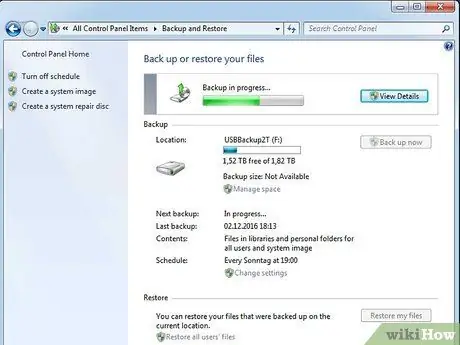
Hatua ya 1. Hifadhi nakala rudufu na uhifadhi data zote muhimu kwenye diski ya nje ngumu, kiendeshi, au huduma ya kuhifadhi wingu
Kurejesha kompyuta kwa chaguomsingi za kiwandani kutafuta data yote juu yake.
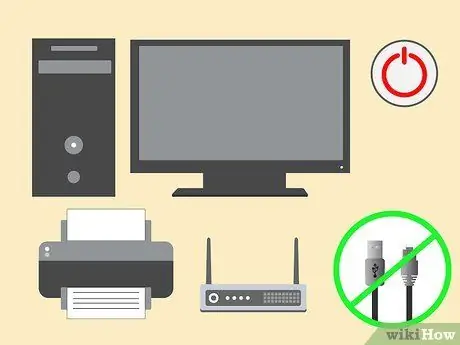
Hatua ya 2. Zima kompyuta na ondoa vifaa vyote vya ziada na vifaa vya ziada
Hii ni pamoja na printa, skena, nyaya za mtandao, na anatoa za USB.
Ikiwa kuna, ondoa kompyuta ndogo kutoka kwa kituo cha kupandikiza (kifaa ambacho kimeunganishwa na mfuatiliaji ili kifanye kazi kama kompyuta ya mezani)

Hatua ya 3. Washa kompyuta, kisha bonyeza kitufe cha F8 mara kwa mara wakati nembo ya Dell itaonekana kwenye skrini
Menyu ya Chaguzi za Juu za Boot itafunguliwa.
Ikiwa Chaguzi za Juu za Boot hazionekani, washa tena kompyuta na ujaribu tena
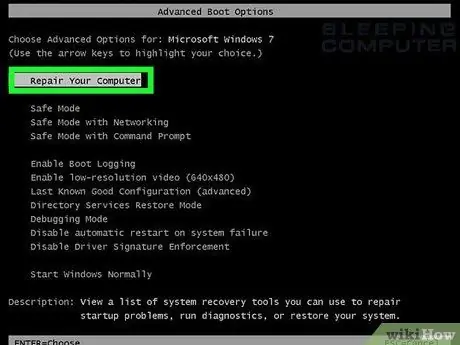
Hatua ya 4. Chagua "Rekebisha Kompyuta yako" na funguo za mshale, kisha bonyeza kitufe cha "Ingiza"
Menyu ya Chaguzi za Uokoaji wa Mfumo itafunguliwa.
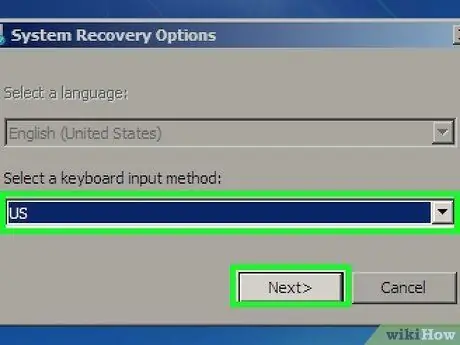
Hatua ya 5. Chagua mpangilio wa kibodi na bonyeza "Next"
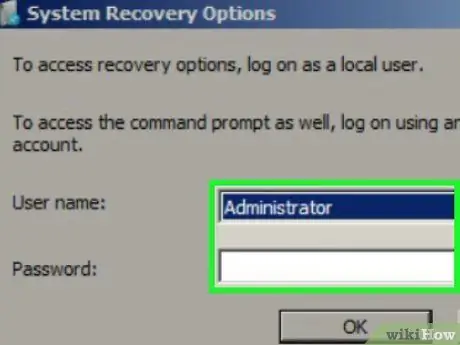
Hatua ya 6. Ingia kama msimamizi au mtumiaji wa ndani, na ubonyeze "Sawa"
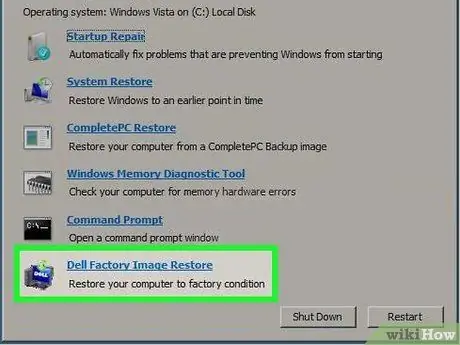
Hatua ya 7. Chagua "Zana za Dell za Kiwanda" au "Dell Image Image Rejesha", kisha bonyeza "Next"
Menyu ya Thibitisha Kufuta Data itafunguliwa.
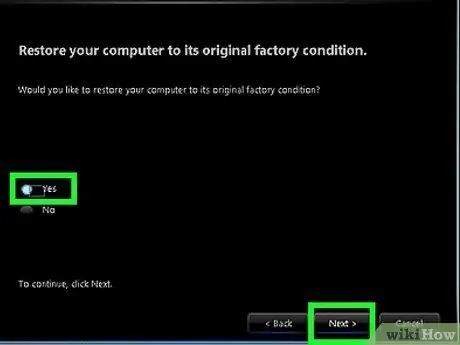
Hatua ya 8. Tiki karibu na "Ndio, badilisha gari ngumu na urejeshe programu ya mfumo kwa hali ya kiwanda", na bofya "Ifuatayo"
Windows 7 itaanza kurejesha kwenye mipangilio ya kiwanda. Hii inaweza kuchukua kiwango cha chini cha dakika 5. Baada ya kumaliza, arifa itaonekana kuwa kompyuta imerejeshwa kwenye mipangilio ya kiwanda.
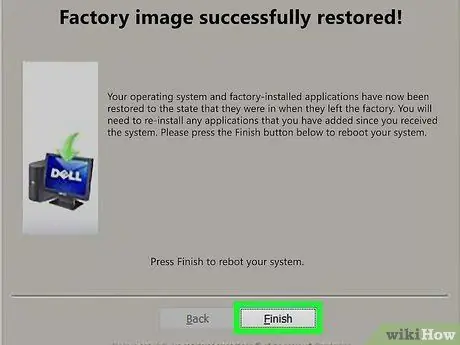
Hatua ya 9. Bonyeza "Maliza"
Kompyuta itaanza upya na skrini itaonyesha mchawi wa kuanzisha Windows 7.
Njia 2 ya 5: Hewlett-Packard (HP)
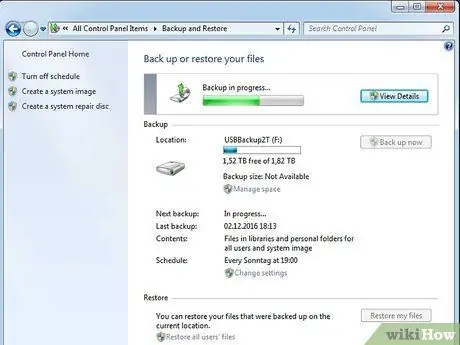
Hatua ya 1. Hifadhi nakala rudufu na uhifadhi data zote muhimu kwenye diski kuu ya nje, kiendeshi, au huduma ya kuhifadhi wingu
Kurejesha kompyuta kwa chaguomsingi za kiwandani kutafuta data yote juu yake.
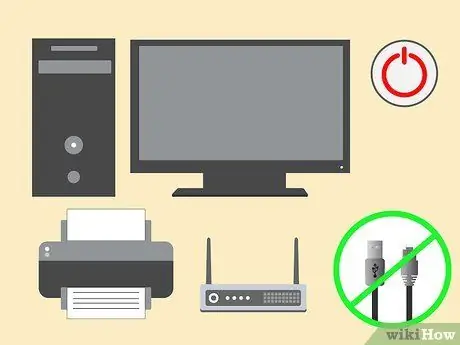
Hatua ya 2. Zima kompyuta na ondoa vifaa vyote vya ziada na vifaa vya ziada
Hii ni pamoja na printa, skena, mashine za faksi, nyaya za mtandao, na anatoa USB.
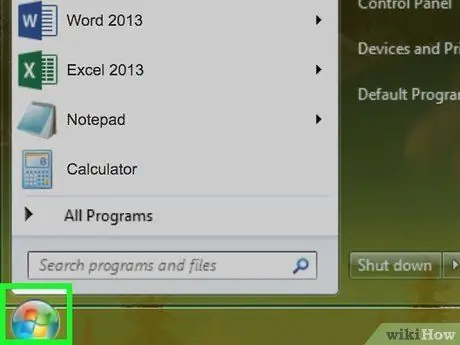
Hatua ya 3. Washa kompyuta, kisha bonyeza "Anza"
Ikiwa Windows haitaanza vizuri na huwezi kupata menyu ya Mwanzo, bonyeza kitufe cha F11 mara kwa mara wakati kompyuta inapoanza kufungua Meneja wa Upyaji, kisha endelea hatua ya 7
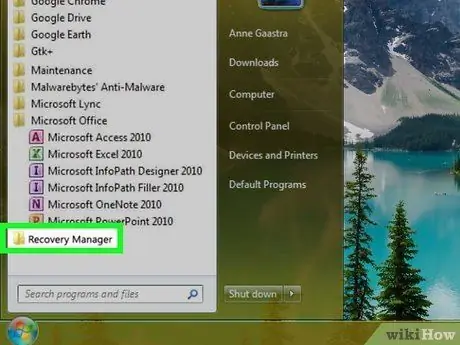
Hatua ya 4. Chagua "Programu zote", kisha bonyeza "Meneja wa Uokoaji"
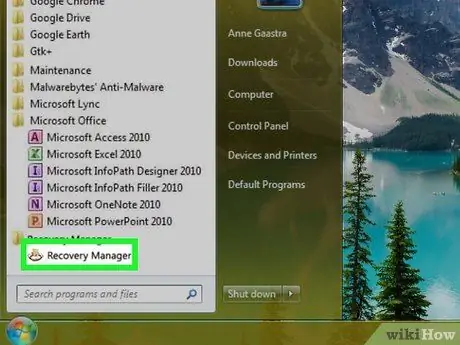
Hatua ya 5. Bonyeza "Meneja wa Uokoaji" tena, kisha ingiza nywila ya msimamizi
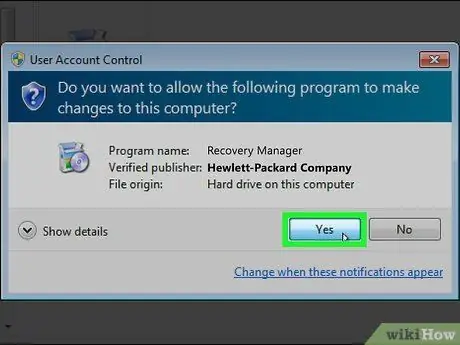
Hatua ya 6. Chagua "Ndio"
Chagua Ndio wakati dirisha la Udhibiti wa Akaunti ya Mtumiaji linauliza ikiwa unataka kufanya mabadiliko kwenye kompyuta. Hii italeta Meneja wa Kupona kwenye skrini.
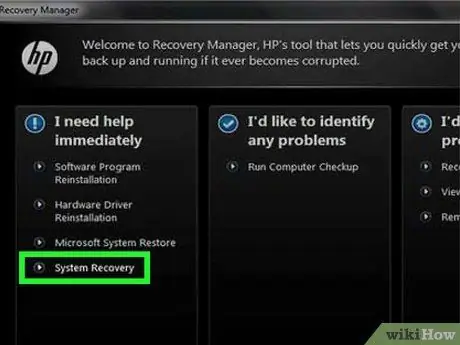
Hatua ya 7. Chagua "Upyaji wa Mfumo" ambayo iko chini ya sehemu inayoitwa "Ninahitaji msaada mara moja"
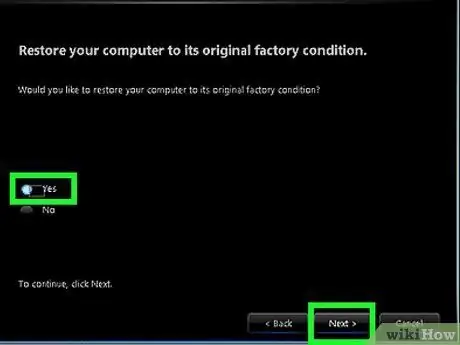
Hatua ya 8. Chagua "Ndio", kisha bonyeza "Ifuatayo" ukiulizwa ikiwa unataka kweli kurudisha kompyuta kwenye mipangilio ya kiwanda
Kompyuta itaanza upya, na dirisha la Meneja wa Kupona litaonekana tena.
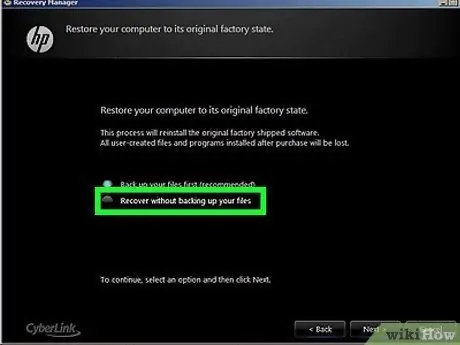
Hatua ya 9. Chagua "Uokoaji wa Mfumo" kisha uchague "Rejesha bila kuhifadhi nakala za faili zako"
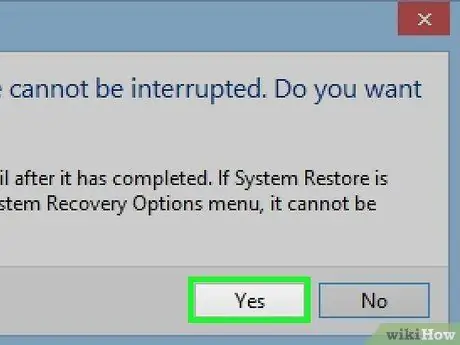
Hatua ya 10. Bonyeza "Sawa" ili kudhibitisha kuwa kweli unataka kurejesha kompyuta kwenye mipangilio ya kiwanda, kisha uchague "Maliza"
Kompyuta itaanza upya na skrini ya usanidi ya Windows 7 itaonyeshwa.
Njia 3 ya 5: Acer
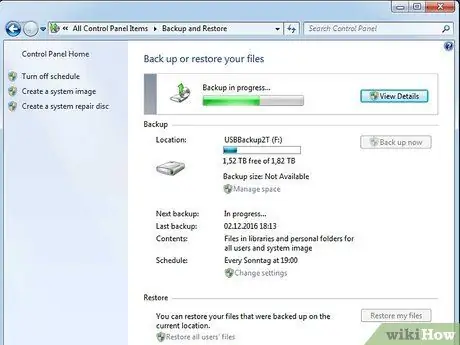
Hatua ya 1. Hifadhi nakala rudufu na uhifadhi data zote muhimu kwenye diski kuu ya nje, kiendeshi, au huduma ya kuhifadhi wingu
Kurejesha kompyuta kwa chaguomsingi za kiwandani kutafuta data yote juu yake.

Hatua ya 2. Anzisha upya kompyuta, kisha bonyeza kitufe cha kushoto cha alt="Image" + F10 wakati nembo ya Acer itaonekana
Programu ya Usimamizi wa Acer eRecovery itaonyeshwa.
Bonyeza kitufe cha "Ingiza" wakati skrini ya boot ya Microsoft Windows inavyoonyeshwa ili kuingia kwenye dirisha la Usimamizi wa Ufufuaji
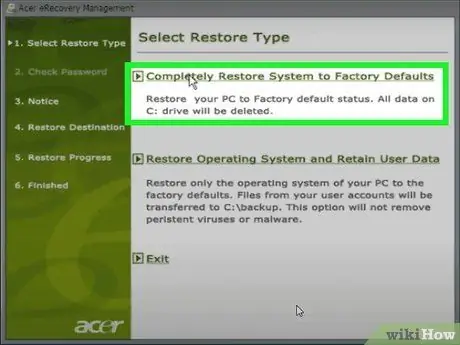
Hatua ya 3. Chagua "Rejesha kabisa Mfumo kwa Chaguo-msingi za Kiwanda", kisha bonyeza "Ifuatayo"
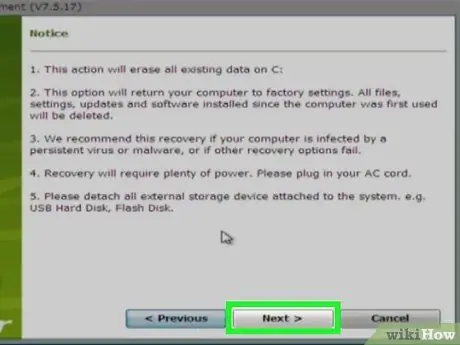
Hatua ya 4. Bonyeza "Ifuatayo" tena ili kudhibitisha kwamba kweli unataka kurejesha kompyuta kwenye mipangilio ya kiwanda
Utaratibu huu unaweza kuchukua kama dakika 10-60. Mchawi wa kuanzisha Windows 7 ataonekana kwenye skrini wakati kompyuta imerejeshwa kwenye mipangilio ya kiwanda.
Njia ya 4 ya 5: Toshiba
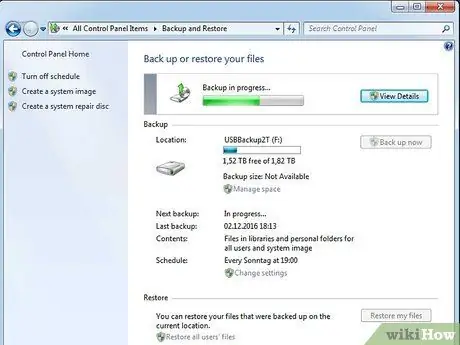
Hatua ya 1. Hifadhi nakala rudufu na uhifadhi data zote muhimu kwenye diski kuu ya nje, kiendeshi, au huduma ya kuhifadhi wingu
Kurejesha kompyuta kwa chaguomsingi za kiwandani kutafuta data yote juu yake.
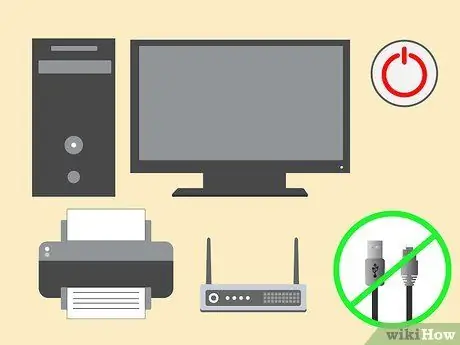
Hatua ya 2. Zima kompyuta na ondoa vifaa vyote vya ziada na vifaa vya ziada
Hii ni pamoja na printa, skena, mashine za faksi, nyaya za mtandao, na anatoa USB.

Hatua ya 3. Hakikisha kompyuta ya Toshiba imeunganishwa na chanzo cha nguvu
Hii ni kuzuia kompyuta kuzima wakati unarudisha kwenye mipangilio ya kiwanda.

Hatua ya 4. Anzisha upya kompyuta, kisha bonyeza na ushikilie kitufe cha "0" kwenye kibodi
Skrini ya onyo la urejeshi itaonekana.
Ikiwa skrini ya onyo la urejeshi haionekani, washa kompyuta tena na ujaribu tena
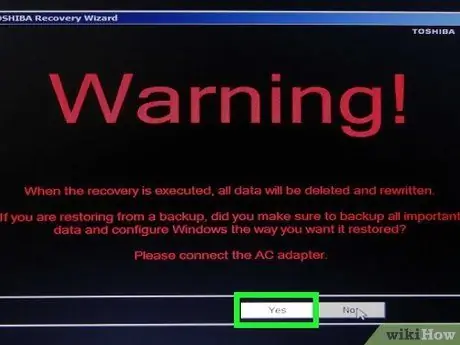
Hatua ya 5. Bonyeza "Ndio" ili kudhibitisha kuwa kweli unataka kuendelea na mchakato wa kurejesha mfumo
Dirisha la Mchawi wa Kupona Toshiba litafunguliwa.
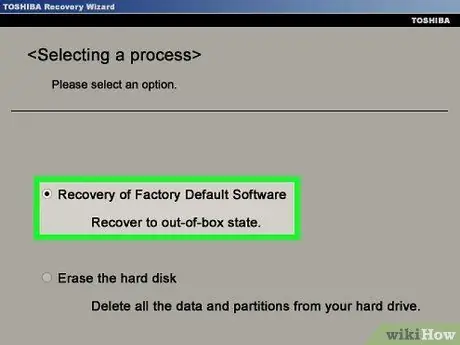
Hatua ya 6. Chagua "Upyaji wa Programu ya Kiwanda", kisha ufuate maagizo uliyopewa ya kurudisha kompyuta kwenye mipangilio ya kiwanda
Kompyuta itaanza upya mara kadhaa wakati wa mchakato. Baada ya kumaliza, skrini ya kukaribisha Windows 7 itaonyeshwa.
Njia ya 5 ya 5: Bidhaa zingine
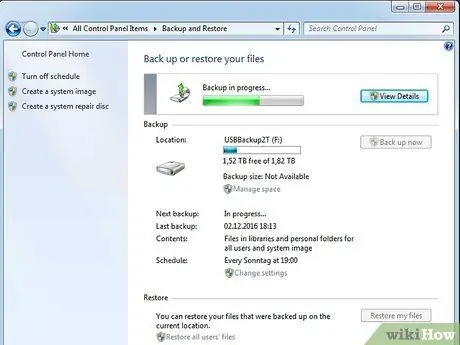
Hatua ya 1. Hifadhi nakala rudufu na uhifadhi data zote muhimu kwenye diski kuu ya nje, kiendeshi, au huduma ya kuhifadhi wingu
Kurejesha kompyuta kwa chaguomsingi za kiwandani kutafuta data yote juu yake.

Hatua ya 2. Anzisha upya kompyuta yako ya Windows 7, kisha utafute amri ya boot ambayo inaonekana kwenye skrini
Amri lakini kawaida huonyeshwa chini au juu ya skrini.
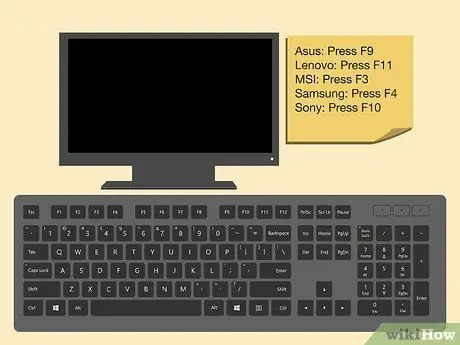
Hatua ya 3. Bonyeza kitufe cha amri lakini kulingana na maagizo ya kufikia sehemu ya urejeshi ya kompyuta
Amri ya boot itatofautiana kulingana na mtengenezaji wa kompyuta:
- Asus: Bonyeza kitufe cha F9
- Lenovo: Bonyeza kitufe cha F11
- MSI: Bonyeza kitufe cha F3
- Samsung: Bonyeza kitufe cha F4
- Sony: Bonyeza kitufe cha F10
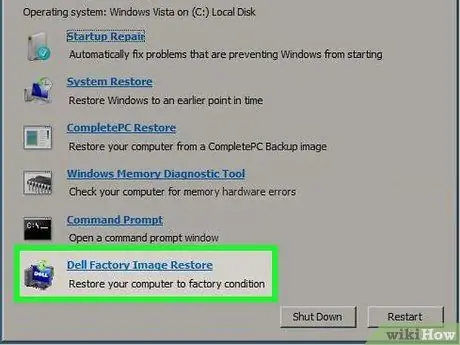
Hatua ya 4. Chagua chaguo la kurejesha kompyuta kwenye mipangilio ya kiwanda
Jina la chaguo litatofautiana kulingana na mtengenezaji wa kompyuta. Hii ni kwa sababu kila mtengenezaji hutumia programu tofauti kufanya urejesho. Jina la chaguo linalotumiwa kawaida "Rudisha mipangilio ya kiwanda" au "Fanya urejesho wa kiwanda".
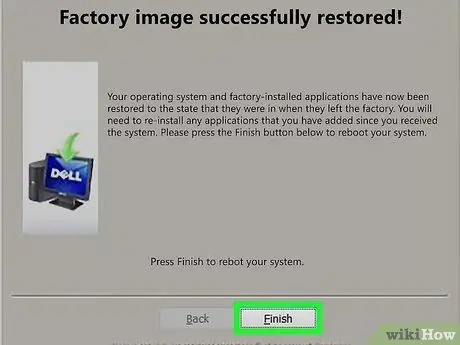
Hatua ya 5. Fuata maagizo kwenye skrini ili kurudisha kompyuta kwenye mipangilio ya kiwanda
Kompyuta inaweza kuanza tena mara kadhaa wakati mchakato unaendelea, ambao unaweza kuchukua hadi saa. Baada ya kumaliza, skrini ya kukaribisha au mchawi wa usanidi wa Windows itaonyeshwa.






